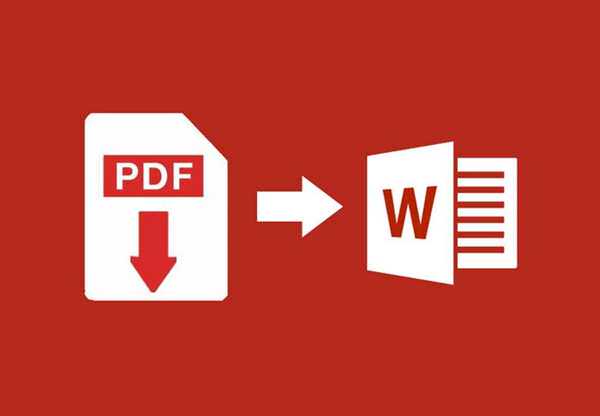У використанні PDF-файлів є маса переваг — вони сумісні практично з будь-якою системою, не займають багато місця, але їх не можна легко відредагувати або змінити. Це здорово, коли ви намагаєтеся поділитися з ким-то документом, але не тоді, коли вам потрібно внести в нього зміни.
На щастя, є кілька способів швидко конвертувати PDF-файли в прості для зміни в документи Word.
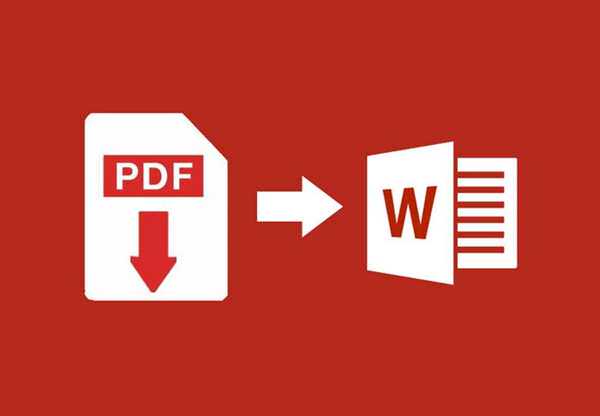
Як змінити файл PDF Word
Перетворення в Adobe Acrobat
Використання Acrobat кращий спосіб редагування і форматування документа. Саме ця компанія розробила формат PDF і тому їх механізми роботи з цим форматом найбільш точні з усіх існуючих. Однак для використання цього методу вам потрібно платна версія Acrobat. В даний час Adobe пропонує безкоштовну семиденний пробну версію Adobe Acrobat Document Cloud (DC), яку ви можете використовувати для разових перетворення.
Однак, якщо вам потрібно робити це на регулярній основі, вам доведеться заплатити за повну версію, що становить 13 доларів в місяць.
Крок 1. Відкрийте PDF файл, який ви хочете перетворити в Adobe Acrobat в файл іншого формату.
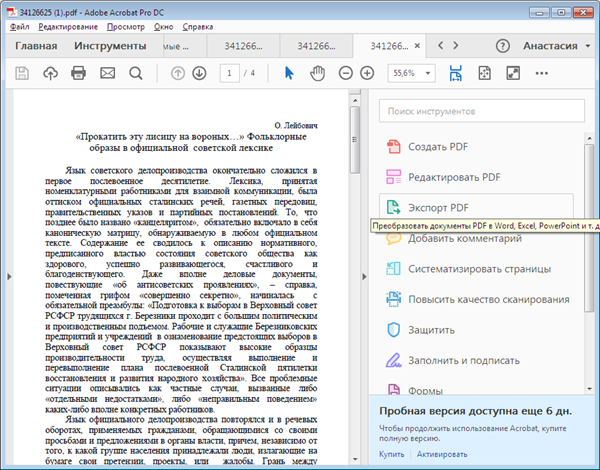
Відкриваємо PDF файл
Крок 2. У правій панелі знайдіть Export PDF. Натисніть на цю кнопку.
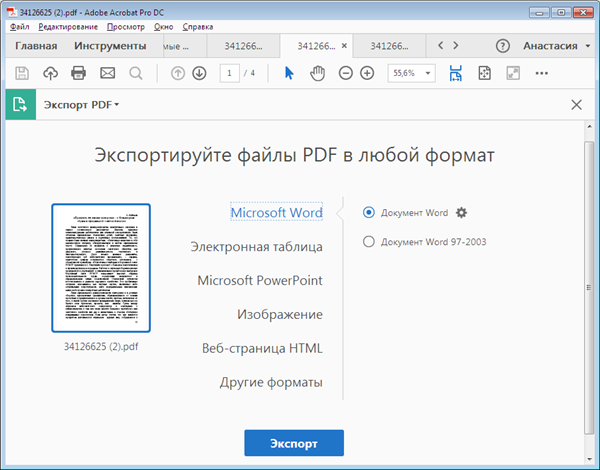
Знаходимо Export PDF і натискаємо Експорт
Крок 3. Виберіть Microsoft Word, в якому будуть представлені варіанти формату: Word 97-2003 (.doc) і Word 2013-2016 (.docx). Якщо ви перейдете з файлом .docx, ви можете натиснути кнопку cog і встановити додаткові параметри, наприклад, можливість зберегти поточний текст або PDF. Виберіть ідеальний формат і налаштування і натисніть кнопку «Експорт».
Крок 4. Adobe автоматично виконає розпізнавання тексту для будь-якого відсканованого файлу. Розпізнавання тексту не завжди працює, все залежить від якості відсканованого документа. Майте на увазі, що вам, можливо, буде потрібно внести зміни у вашому новому документі Word.
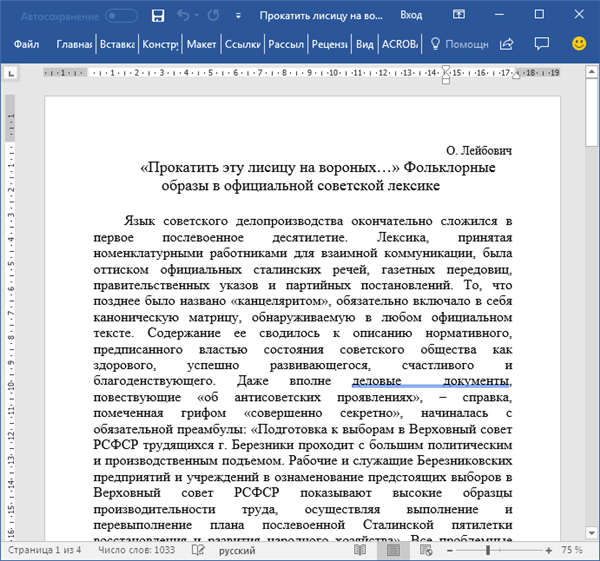
Перетворений файл
Крок 5. Придумайте назву для вашого нового документа Word і зберегти його в потрібному місці.
Ця програма справляється і з більш складним форматуванням. Вона розпізнає макет і може максимально точно відновити текст, блоки та їх розташування.
Примітка! Якість розпізнавання тексту безпосередньо залежить від способу його створення. Більшість pdf-файлів створюються з документа Microsoft Word. У випадку з такими документами, процес перетворення буде максимально якісним. З відсканованими документами всі програми справляються гірше.
Оцінити можливості Adobe Acrobat ви можете, ознайомившись з результатами роботи програми нижче. Для порівняння, завдання була ускладнена, замість акуратно відформатований файлу, програмі доведеться працювати над сканованих текстом середньої якості.
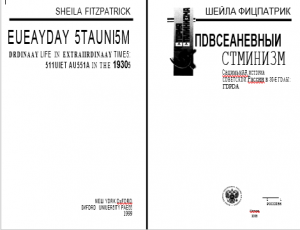
Приклад перетворення документа з допомогою Adobe Acrobat. Частина 1
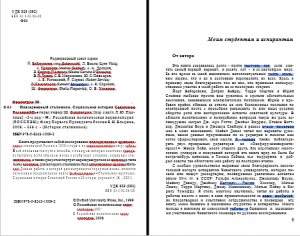
Приклад перетворення документа з допомогою Adobe Acrobat. Частина 2
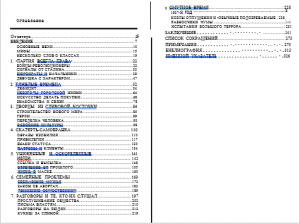
Приклад перетворення документа з допомогою Adobe Acrobat. Частина 3
Перетворення за допомогою Microsoft Word
Microsoft Word — відмінний безкоштовний спосіб конвертувати PDF-файли в документи Word — якщо у вас вже є Office. Звичайно, форматування не завжди може розпізнаватися коректно, текст може бути не точним.
Крок 1. Для початку запустіть Word і натисніть «Файл». Потім натисніть «Открыть» у меню, що з’явилося, як ніби ви відкриваєте файл Word.
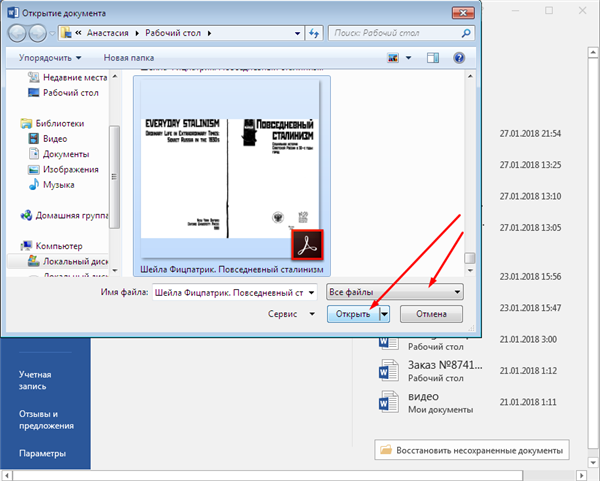
Відкриваємо потрібний документ
Крок 2. Знайдіть файл PDF, який ви хочете перетворити. Ви можете знайти його по імені або перейти до місця, де він зберігається. Натисніть «Відкрити». Якщо файли потрібні файли не відображаються, переконайтеся, що не встановлений фільтр.
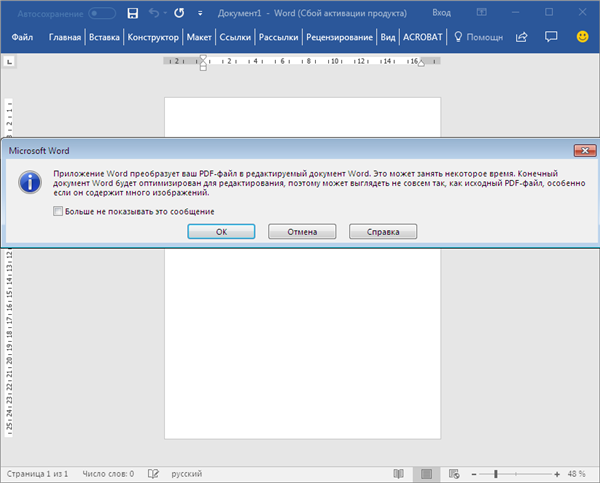
Перетворюємо документ у формат Word
Крок 3. Всі! Word спробує автоматично перетворити вміст вашого PDF в новий файл Word.
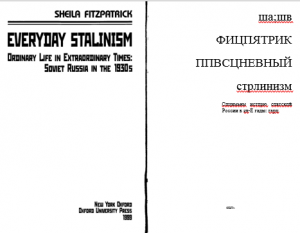
Приклад перетворення документа з допомогою Microsoft Word. Частина 1
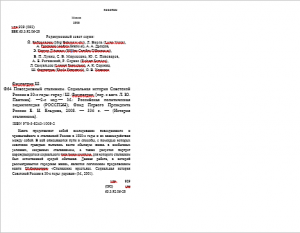
Приклад перетворення документа з допомогою Microsoft Word. Частина 2
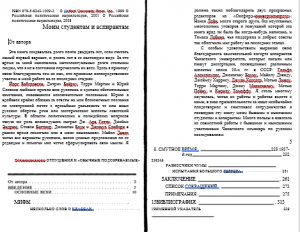
Приклад перетворення документа з допомогою Microsoft Word. Частина 3
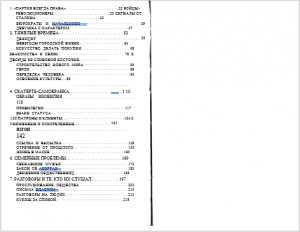
Приклад перетворення документа з допомогою Microsoft Word. Частина 4
Висновок:
- Один з найшвидших способів, все, що потрібно — це просто відкрити PDF в ворді.
- Ворд не особливо якісно справляється з відсканованими документами. Але у випадку з добре структурованими файлів, текст яких чітко видно і простий для розпізнавання він справляється на відмінно.
Онлайн конвертери
Існує кілька веб-сервісів, які можна використовувати для перетворення PDF файли Word. Якщо у вас немає прямого доступу до Acrobat або Word, ви можете спробувати одну з програм перерахованих нижче.
Всі вони працюють по одному і тому ж принципу, виконують один і той же базовий процес і вимагають, щоб ви просто завантажили файл, вибирали кращий метод перетворення і запустили процес.
| Назва | Умови використання | Особливості |
|---|---|---|
| Nitro PDF to Word | Програма доступна в двох варіантах:
безкоштовний пробний режим, який обмежує вас, дозволяючи перетворювати тільки дві сторінки документа; |
Цей конвертер відправляє перетворені документи по електронній пошті, що може бути корисно при спільній роботі над проектами для роботи або навчання.
Обидві версії прості у використанні, однаково якісно справляються зі своїм завданням. Просто виберіть файл, який ви хочете конвертувати, натисніть кнопку «конвертувати», і все готово. На цьому ж сайті можна конвертувати PDF файли Excel, Powerpoint або інші формати |
| Smallpdf | Безкоштовний веб-сервіс | Smallpdf – швидкий і простий – все, що вам потрібно в одному зручному веб-додатку. Smallpdf також дозволяє завантажувати і експортувати файли на хмарні сховища, такі як Dropbox або Google Drive |
| PDF Pro | 2 версії: безкоштовно з деякими обмеженнями і платна | PDF Pro – простий веб-додаток, який працює з різними форматами файлів, включаючи PDF, Word, PNG, Powerpoint і Excel. Воно не вимагає плати за використання або реєстрацію, проте ви обмежені трьома завантаженнями. При виборі щомісячної підписки (4 долари) ви отримаєте необмежену завантаження файлів для конвертації, але для більшості людей безкоштовної версії буде достатньо |